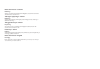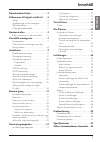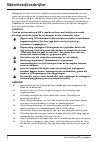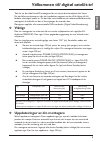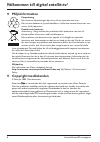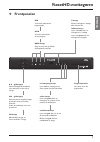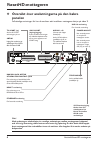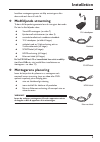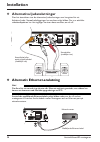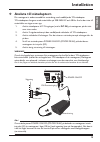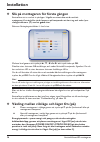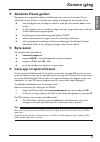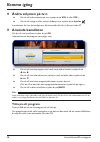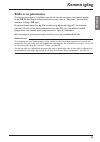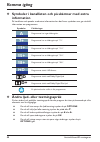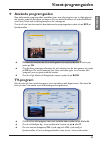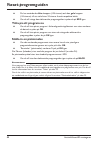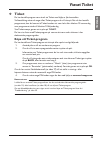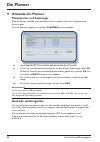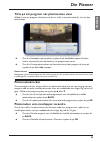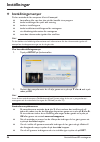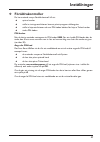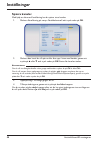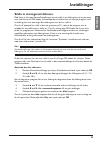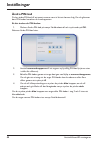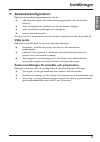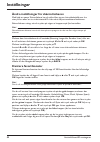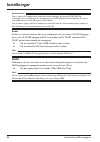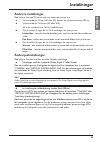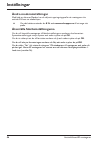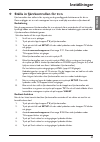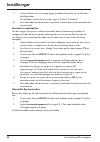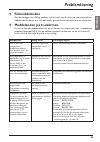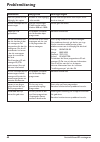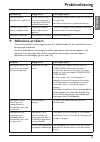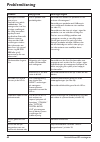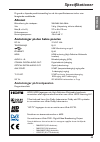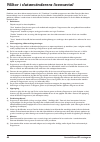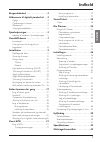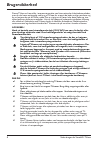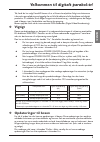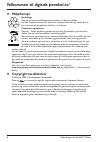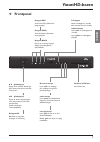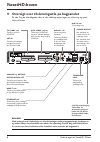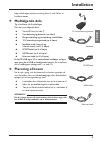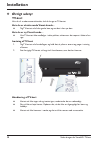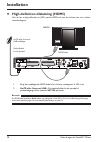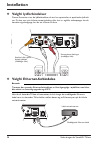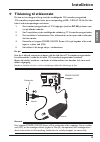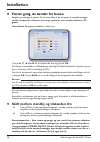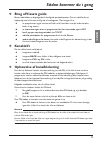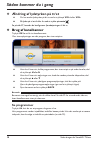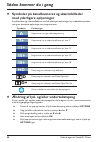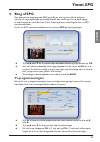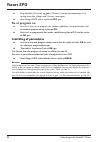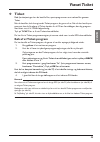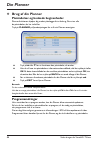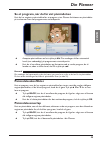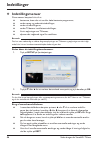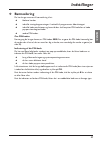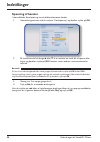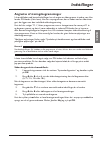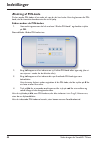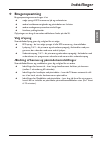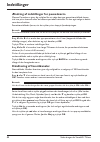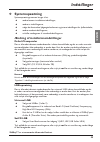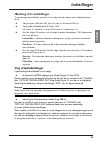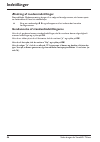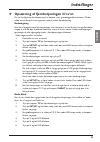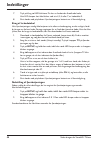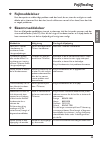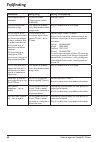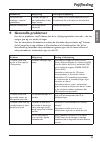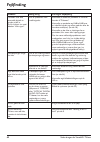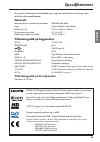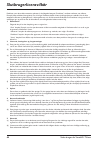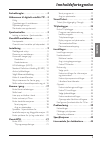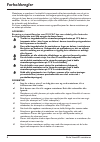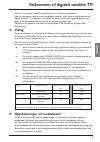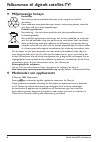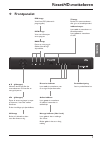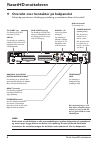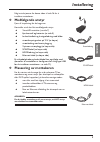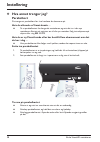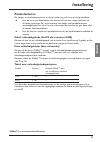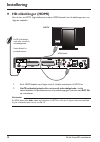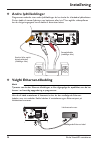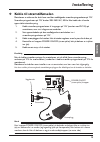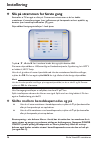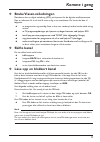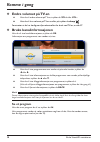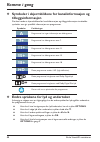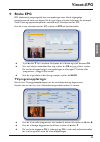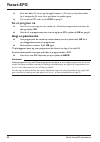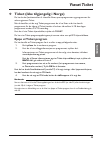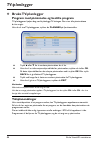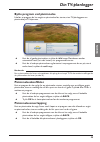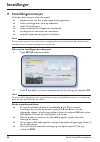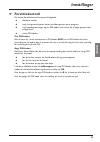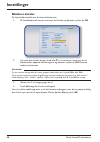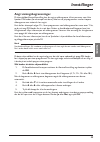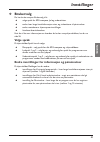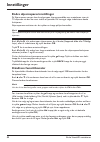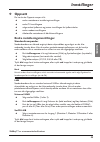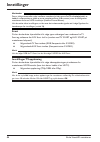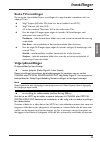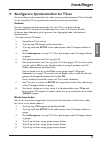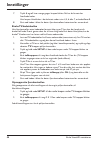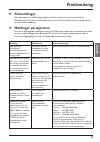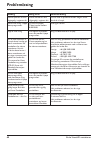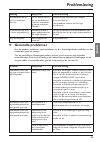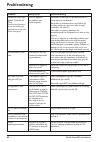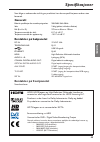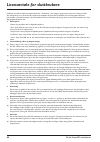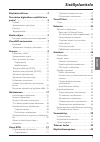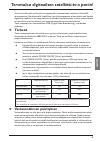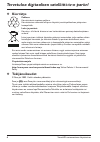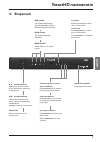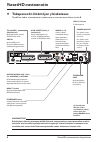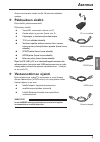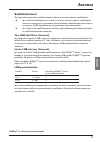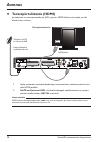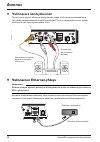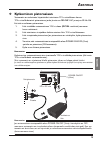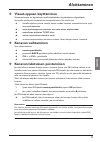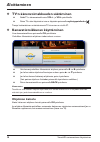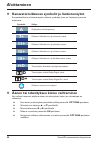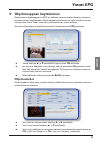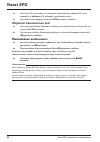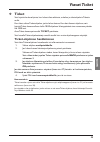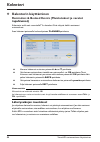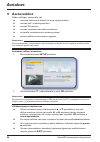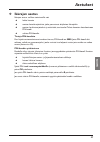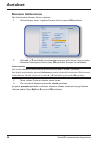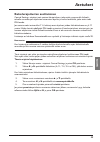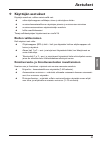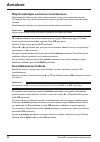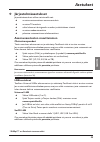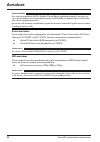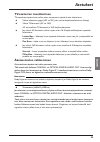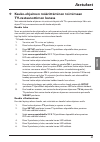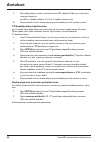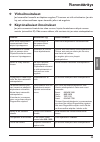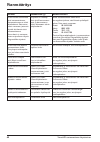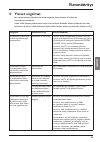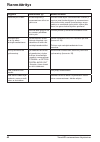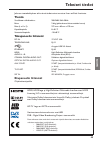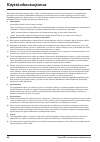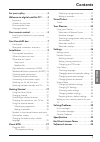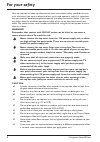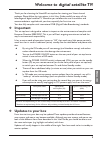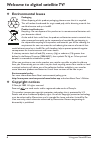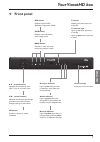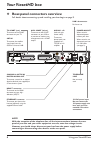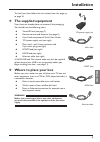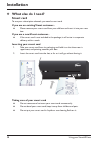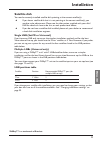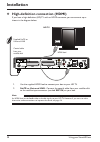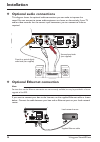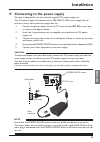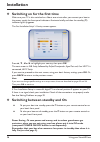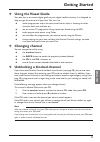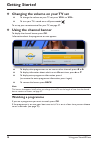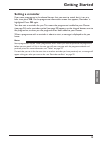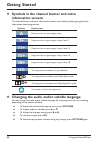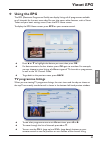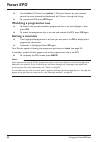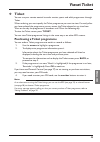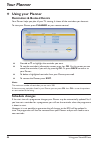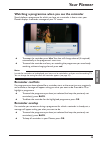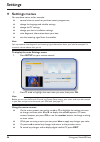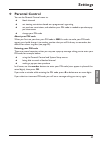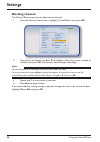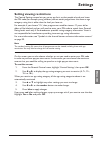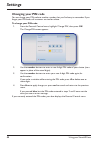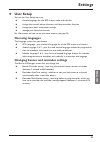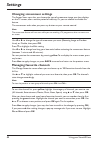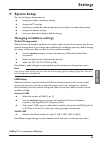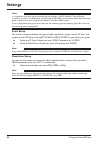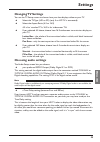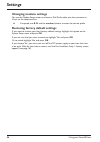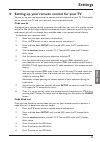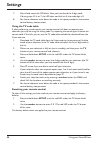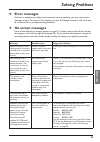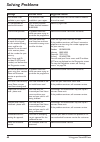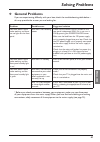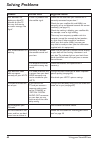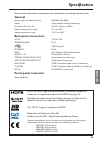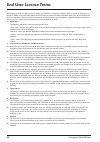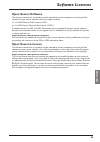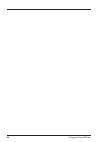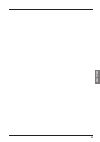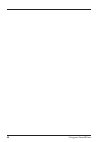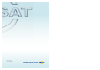- DL manuals
- Pace
- TV Receiver
- DS830NV
- User Manual
Pace DS830NV User Manual
Summary of DS830NV
Page 1
Userguide_paceds830.Indd 1 08-12-29 19.26.43 1506-0549000 502-8116400
Page 2
Extra information - svenska emballage vänligen spara allt kartongemballage till din digitalbox, så att du kan använda det i det fall du behöver returnera den. Yderligere oplysninger - dansk emballage venligst gem alt emballage til din digitale parabolmodtager, da dette skal bruges i tilfælde af retu...
Page 3
1 svenska innehåll säkerhetsföreskrifter . . . . . . . . . . . . . 2 välkommen till digital satellit-tv! . . . 3 viktigt . . . . . . . . . . . . . . . . . . . . . . . . . . . . . . .3 uppdateringar av din mottagare . . . . . . . . .3 miljöinformation . . . . . . . . . . . . . . . . . . . . . .4 copy...
Page 4
2 använda viasathd-mottagaren säkerhetsföreskrifter mottagaren har utformats för att uppfylla internationella säkerhetsstandarder, men du måste vara försiktig om du vill uppnå bästa resultat och använda den på ett säkert sätt. Det är viktigt att du läser hela det här häftet, särskilt säkerhetsanvisn...
Page 5
3 svenska välkommen till digital satellit-tv! Tack för att du valde viasathd mottagaren för att titta på dina kanalpaket från viasat. Du bör följa instruktionerna i den här handboken noggrant om du vill få tillgång till alla fördelar med digital satellit-tv. Du bör följa instruktionerna och rekommen...
Page 6
4 använda viasathd-mottagaren välkommen till digital satellit-tv! ❖ miljöinformation förpackning när du kastar förpackningen bör du se till att materialet återvinns. Det minskar behovet av nya cellulosafibrer. I stället kan material återvinnas som annars skulle deponeras. Produkt och batterier Återv...
Page 7
5 svenska ❖ sätta in batterierna i fjärrkontrollen innan du kan använda fjärrkontrollen måste du sätta in de två aa-batterierna som medföljer. Gör på följande sätt: 1. Tryck upp spärren för batteriluckan på fjärrkontrollen och lyft sedan upp luckan. 2. Sätt in batterierna enligt bilden nedan. Se til...
Page 8
6 använda viasathd-mottagaren fjärrkontrollen * information om hur du ställer in fjärrkontrollen så att du kan använda den till din tv finns på sidan 37. Viasat stäng den elektroniska programguiden och visa den kanal du senast tittade på. Växla till normalläget efter att du har använt ”endast tv”-lä...
Page 9
7 svenska viasathd-mottagaren epg visa viasats elektroniska programguide back-knapp stäng en meny och gå tillbaka till föregående menysida programkortfack här sätter du in ditt programkort ok-knapp bekräfta eller gör ett val visar kanallisten i tv-läge. S -knapp placera mottagaren i viloläge eller a...
Page 10
8 använda viasathd-mottagaren ❖ Översikt över anslutningarna på den bakre panelen fullständiga anvisningar för hur du ansluter och installerar mottagaren börjar på sidan 9. Telefonlinje anslut telefonkabeln (medföljer ej) aux. Scart (ingång/utgång) anslut scart-anslutningen till videobandspelaren el...
Page 11
9 svenska installation installera mottagaren genom att följa anvisningarna från denna sida och fram till sida 16. ❖ medföljande utrustning ta bort allt förpackningsmaterial om du inte gjort det redan. Du bör ha fått följande saker: ◆ viasathd-mottagare (se sidan 7) ◆ fjärrkontroll och batterier (se ...
Page 12
10 använda viasathd-mottagaren installation ❖ vad behöver jag mer? Programkort om du vill titta på de kanaler du abonnerar på måste du ha ett programkort. Om du redan är kund hos viasat ... ◆ ta bort ditt programkort ur den gamla mottagaren och sätt in det i den nya mottagaren. Om du är ny kund hos ...
Page 13
11 svenska *diseqc™ är ett varumärke som tillhör eutelsat. Installation parabol du behöver en rätt installerad parabol, riktad mot rätt satelliter. ◆ om du har en parabol som inte är riktad mot rätt satelliter måste du justera den. Anvisningar för hur du gör detta finns i den information som medfölj...
Page 14
12 använda viasathd-mottagaren hdmi-kabel koaxialkablar från din parabol hd-tv installation 1. Anslut mottagaren till hd-tv:n med den medföljande hdmi-kabeln. 2. Satcr eller universal lnb - anslut koaxialkabeln från din parabol till ingången för satellitsignaler (märkt sat in ) på mottagaren. Kommen...
Page 15
13 svenska installation ❖ scart-anslutning om du har en tv eller video med scart-anslutning kan du ansluta kablarna enligt schemat nedan. Scart-kabel 1. Anslut mottagaren till tv:n eller videon med den medföljande scart-kabeln. 2. Om du vill ansluta din mottagare till en tv och en video samtidigt må...
Page 16
14 använda viasathd-mottagaren installation ❖ alternativa ljudanslutningar den här översikten visar de alternativa ljudanslutningar som kan göras för att förbättra ljudet. Stereoljudanläggningar kan anslutas enligt bilden. Om tv:n och/eller videobandspelaren har rätt ingångar kan även dessa anslutas...
Page 17
15 svenska 1 3 2 installation ❖ ansluta till nätadaptern din mottagare är endast avsedd för användning med medföljande 12v-nätadapter. 12v-nätadaptern fungerar med strömkällor på 200-240v ac och 50 hz. Anslut den inte till strömkällor av någon annan typ. 1. Anslut nätadaptern till 12v-ingången (märk...
Page 18
16 använda viasathd-mottagaren ❖ slå på mottagaren för första gången kontrollera att tv:n också är påslag en. Ungefär en minut efter att du anslutit mottagaren till strömkällan tänds lamporna på frontpanelen ett kort tag, och sedan lyser vilolägesindikatorn ( s ) med ett grönt sken. Skärmen förstagå...
Page 19
17 svenska komma igång ❖ använda viasat-guiden mottagaren har en guide för digitala satellittjänster som visas på tv-skärmen. Den är utformad så att du ska få ut så mycket som möjligt av mottagaren. Använd den till att: ◆ titta på program och samtidigt se vad som sänds på andra kanaler, både nu och ...
Page 20
18 använda viasathd-mottagaren komma igång ❖ Ändra volymen på tv:n ◆ om du vill ändra volymen på tv:n trycker du på vol + eller vol - ◆ om du vill stänga av eller sätta på ljudet på tv:n trycker du på ljud av instruktioner för hur du konfigurerar fjärrkontrollen för din tv finns på sidan 37. ❖ använ...
Page 21
19 svenska komma igång ställa in en påminnelse om du ser ett program i kanalfältet som du vill titta på, men som visas senare, trycker du på ok . På den programinformationsskärm som visas är ”reminder” (påminnelse) markerat. Tryck på ok igen. En påminnelse aktiveras för dig. Det innebär att programm...
Page 22
20 använda viasathd-mottagaren ❖ symboler i kanallisten och på skärmar med extra information på kanallisten och paneler med extra information kan det finnas symboler som ger särskild information om programmen. Symboler förklaringar a programmet har ingen åldersgräns. 7+ programmet har en åldersgräns...
Page 23
21 svenska ❖ använda programguiden den elektroniska programguiden innehåller listor över alla program som är tillgängliga på alla kanaler under de närmaste sju dagarna. Du kan också få åtkomst till andra funktioner, som viasat ticket och inställningsmenyerna för mottagaren. Om du vill visa hemskärme...
Page 24
22 använda viasathd-mottagaren ◆ du kan använda den blåa knappen (+24 timmar) och den gula knappen (-24 timmar) till att växla listan 24 timmar framåt respektive bakåt. ◆ om du vill stänga den elektroniska programguiden trycker du på epg igen. Titta på ett program nu ◆ om du vill titta på ett progra...
Page 25
23 svenska ❖ ticket du kan beställa program som sänds via ticket med hjälp av fjärrkontrollen. Vid beställning måste du ange vilket ticket-program du vill titta på. När du har beställt programmet, kan du komma åt ticket-kanalen när som helst från klockan 10 samma dag som programmet sänds till klocka...
Page 26
24 använda viasathd-mottagaren ❖ använda din planner påminnelser och bokningar med din planner (kalender) kan du planera ditt tv-tittande. I den visas alla påminnelser du har angett: du visar kalendern genom att trycka på planner på fjärrkontrollen. ◆ använd u eller d till att markera den påminnelse...
Page 27
25 svenska titta på ett program när påminnelsen visas alldeles innan ett program ska börja som du har ställt in en påminnelse för så visas den påminnelsen. ◆ om du vill acceptera påminnelsen trycker du på den blåa knappen. Kanalen ändras automatiskt (om det behövs) när programmet startar. ◆ om du vi...
Page 28
26 använda viasathd-mottagaren ❖ inställningsmenyer du kan använda de här menyerna till att till exempel: ◆ kontrollera vilka som kan titta på eller beställa vissa program ◆ ändra inställningar för språk och textning ◆ ändra tv-inställningarna ◆ ändra installationsinställningarna för mottagaren ◆ vi...
Page 29
27 svenska ❖ föräldrakontroller du kan använda menyn föräldrakontroll till att: ◆ spärra kanaler ◆ ställa in visningsrestriktioner baserat på ett programs åldersgräns ◆ ställa in köprestriktioner och om pin-koden behövs för köp av ticket-kanaler ◆ ändra pin-koden pin-koden när du börjar använda mott...
Page 30
28 använda viasathd-mottagaren spärra kanaler med hjälp av skärmen kanallåsning kan du spärra vissa kanaler. 1. Markera kanallåsning på menyn föräldrakontroll och tryck sedan på ok . 2. Markera den kanal du vill spärra eller låsa upp i listan med kanaler genom att trycka på u eller d och tryck sedan...
Page 31
29 svenska ställa in visningsrestriktioner med hjälp av skärmen kontrollinställningar kan du ställa in en åldersgräns så att personer som inte känner till pin-koden (till exempel barn) hindras från att titta på program med en åldersgräns som överstiger den åldersgräns om du har ställt in. Om du till...
Page 32
30 använda viasathd-mottagaren Ändra pin-kod du kan ändra pin-kod till ett annat nummer som är lätt att komma ihåg. Om du glömmer bort pin-koden kontaktar du kundsupporten. Så här ändrar du pin-koden: 1. Markera Ändra pin-kod på menyn föräldrakontroll och tryck sedan på ok . Skärmen Ändra pin-kod vi...
Page 33
31 svenska ❖ användarkonfiguration med hjälp av användarkonfigurationsmenyn kan du: ◆ välja språk för menyer i den elektroniska programguiden, samt för ljud och textning ◆ ändra visningstiden för kanallisten och hur påminnelser fungerar ◆ ändra skärmsläckarinställningarna för mottagaren ◆ hantera di...
Page 34
32 använda viasathd-mottagaren Ändra inställningar för skärmsläckaren med hjälp av menyn skärmsläckare kan du välja vilken typ av skärmsläckarbild som ska visas på tv:n efter en viss inaktivitetstid. Du kan också välja att avaktivera funktionen. Skärmsläckaren stängs när du trycker på någon av knapp...
Page 35
33 svenska ❖ system du kan använda menyn system till att: ◆ ändra installationsinställningarna för mottagaren ◆ ändra tv-inställningarna ◆ välja föredraget ljudutdataformat och till att justera inställningen för ljudfördröjning ◆ ändra modeminställningarna ◆ återställa mottagaren till fabriksinställ...
Page 36
34 använda viasathd-mottagaren kommentarer det är viktigt att du kopplar bort eventuella andra mottagare (på samma satcr lnb) från strömkällan när du konfigurerar din mottagare för en satcr (satellite channel router). Du måste även tilldela dem ett annat ub-nummer (user band). Om du ändrar någon av ...
Page 37
35 svenska Ändra tv-inställningar med hjälp av skärmen tv kan du välja hur video ska visas på tv:n. ◆ välj ett värde för tv-typ (hd eller sd) (endast om du har anslutit en hd-tv). ◆ välj ett värde för tv-format (4:3 eller 16:9). 4:3 är för standard-tv:ar, 16:9 är bredbilds-tv:ar. ◆ om du valde 4:3 a...
Page 38
36 använda viasathd-mottagaren Ändra modeminställningar med hjälp av skärmen modem kan du välja ett uppringningsprefix när mottagaren ska ansluta till viasat via telefonlinjen. ◆ om det behövs använder du l r och nummerknapparna till att ange rätt prefix. Återställa fabriksinställningarna om du vill...
Page 39
37 svenska ❖ ställa in fjärrkontrollen för tv:n fjärrkontrollen kan ställas in för styrning av de grundläggande funktionerna för din tv. Detta möjliggör att tv:n och mottagaren kan styras med hjälp av endast en fjärrkontroll. Kodsökning när du programmerar fjärrkontrollen för tv:n måste du först anv...
Page 40
38 använda viasathd-mottagaren 7. Tryck på 4 och räkna hur många gånger lysdioden blinkar. Nu har du hittat den fyrsiffriga koden. Om lysdioden inte blinkar alls under steg 4, 5, 6 eller 7 är koden 0. 8. Skriv ned koden och förvara den i utrymmet i batteriluckan på fjärrkontrollen för framtida bruk....
Page 41
39 svenska ❖ felmeddelanden om det föreligger ett tillfälligt problem med en kanal som du tittar på, visas eventuellt ett meddelande om det på tv:n. Om det händer, går det fortfarande byta kanal på vanligt sätt. ❖ meddelanden på tv-skärmen om ett av följande meddelanden visas på tv-skärmen ska numre...
Page 42
40 använda viasathd-mottagaren meddelande möjlig orsak föreslagen åtgärd den här tjänsten är inte tillgänglig i din region. Kanalen är inte tillgänglig i ditt område. Du kan inte titta på denna kanal. Välj en annan kanal att titta på. Du kan inte köpa det här evenemanget. Det går inte att köpa ticke...
Page 43
41 svenska meddelande möjlig orsak föreslagen åtgärd det isatta kortet formateras. Var god vänta. Du har just satt in ditt nya viasat-programkort i mottagaren och kortet verifieras fortfarande. Initiering och verifiering kan ta upp till 5 minuter. Var god vänta. Kontakta kundservice om problemet kva...
Page 44
42 använda viasathd-mottagaren problemlösning problem möjlig orsak föreslagen åtgärd inga digitala tv-kanaler visas på tv:n. Eventuellt visas också meddelandet ”din mottagare kan inte låsa på någon satellitsignal. Var vänlig kontrollera signalstyrka och signalkvalitet. Eventuellt behöver antennen ri...
Page 45
43 svenska på grund av löpande produktutveckling kan de här specifikationerna ändras utan föregående meddelande. Allmänt elklassificering för nätadapter: 200-240 v 0.6 a 50 hz vikt: 2.6 kg (i förpackning, inklusive tillbehör) mått (b x h x d): 275 x 40 x 170 mm driftstemperatur: 0 till 45 °c förvari...
Page 46
44 använda viasathd-mottagaren villkor i slutanvändarens licensavtal produkten som denna dokumentation hänvisar till ( ”produkten”) innehåller programvara som tillhör pace plc (eller deras licensutställare). Innan du använder produkten, bör du läsa villkoren i licensavtalet för slutanvändare nedan. ...
Page 47
1 d a ns k indhold brugersikkerhed . . . . . . . . . . . . . . . . 2 velkommen til digitalt parabol-tv! . . 3 vigtigt . . . . . . . . . . . . . . . . . . . . . . . . . . . . . . .3 opdateringer til boxen . . . . . . . . . . . . . . . .3 miljøhensyn . . . . . . . . . . . . . . . . . . . . . . . . . ....
Page 48
2 sådan bruges din viasathd-tv-box brugersikkerhed denne tv-box er fremstillet i overensstemmelse med internationale sikkerhedsstandarder, men du skal være omhyggelig ved brug af tv-box for at opnå de bedst mulige resultater og for at betjene den på en sikker måde. Det er vigtigt, at du læser hele d...
Page 49
3 d a ns k velkommen til digitalt parabol-tv! Tak, fordi du har valgt viasathd boxen til at se viasats kanalpakker. Følg instruktionerne i denne brugervejledning omhyggeligt for at få fuldt udbytte af alle fordelene ved digitalt parabol-tv. Vi anbefaler, at du følger brugerinstruktionerne og - anbef...
Page 50
4 sådan bruges din viasathd-tv-box velkommen til digitalt parabol-tv! ❖ miljøhensyn emballage sørg for, at produktemballagen genanvendes, når den bortskaffes. Derved mindskes behovet for nye træer til papirproduktion, og stoffer, der el- lers ville ende på lossepladser, forbliver i cirkulation. Prod...
Page 51
5 d a ns k ❖ isætning af batterier i fjernbetjeningen før du kan bruge fjernbetjeningen, skal de to medfølgende aa-batterier sættes i på følgende måde: 1. Skub låsen nederst på låget til fjernbetjeningens batterirum opad, og tag låget af. 2. Sæt batterierne i som vist. Sørg for at placere batteriern...
Page 52
6 sådan bruges din viasathd-tv-box fjernbetjeningen * se side 37 for at få yderligere oplysninger om, hvordan du betjener tv’et ved hjælp af fjernbetjeningen. Viasat bringer dig fra epg til den sidste kanal, du så. Bringer dig tilbage til “normal” tilstand, når du har benyttet tilstanden “kun tv”. T...
Page 53
7 d a ns k viasathd-boxen knappen epg viser viasat epg (elektronisk programguide) knappen back fjerner en menu og springer tilbage til det foregående skærmbillede kortlæser til tv-kort isæt tv-kort her knappen ok bekræfter et valg, eller foretager en markering s - knappen sætter modtageren i standby...
Page 54
8 sådan bruges din viasathd-tv-box ❖ oversigt over tilslutningsstik på bagpanelet på side 9 og de efterfølgende sider er der udførlige oplysninger om tilslutning og instal- lation af boxen. Aux. Scart (in/out) tilslutning til scart-stik- ket på en videobåndoptager eller til andet udstyr med et scart...
Page 55
9 d a ns k installation følg vejledningen på denne side og frem til side 16 for at installere boxen. ❖ medfølgende dele tag alle delene ud af emballagen. Der skal være følgende dele: ◆ viasathd box (se side 7) ◆ fjer nbetjening og batterier (se side 5) ◆ brugervejledning og lynvejledning med billede...
Page 56
10 sådan bruges din viasathd-tv-box installation ❖ Øvrigt udstyr tv-kort hvis du vil se abonnementskanaler, skal du bruge et tv-kortet. Hvis du er eksisterende viasat-kunde... ◆ tag tv-kortet ud af den gamle box, og sæt det i den nye box. Hvis du er ny viasat-kunde... ◆ hvis tv-kortet ikke medfølger...
Page 57
11 d a ns k *diseqc™ er et varemærke tilhørende eutelsat. Installation parabol du skal have en korrekt installeret parabol, som er rettet mod den eller de korrekte satellit(ter). ◆ hvis du har en parabol, men den ikke er rettet mod den eller de korrekte satel- litter, skal den justeres. Se informati...
Page 58
12 sådan bruges din viasathd-tv-box hdmi-kabel koaksialkabel fra din parabol hd tv installation 1. Brug det medfølgende hdmi-kabel til at tilslutte modtageren til hd-tv’et. 2. Satcr eller universel lnb - slut koaksialkablet fra din parabol til parabolindgangsstikket (mærket sat in ) på boxen. Bemærk...
Page 59
13 d a ns k installation ❖ tilslutning af standard-tv (scart) hvis du har et tv eller en videobåndoptager med et scart-stik, kan du tilslutte som vist i det nedenstående diagram. Scart-kabel 1. Brug det medfølgende scart-kabel til at tilslutte boxen til tv’et eller videobåndoptageren. 2. Hvis du v i...
Page 60
14 sådan bruges din viasathd-tv-box installation ❖ valgfri lydforbindelser denne illustration viser de lydforbindelser, du evt. Kan oprette for at opnå bedre lydkvali- tet. Du kan som vist tilslutte stereo-lydudstyr, eller hvis tv- og/eller videooptager har de korrekte signalindgange, kan du evt. Ti...
Page 61
15 d a ns k 1 3 2 installation ❖ tilslutning til stikkontakt din box er kun designet til brug med den medfølgende 12 v-strømforsyningsenhed. 12 v-strømforsyningsenheden kører på en netspænding på 200 - 240 v ac, 50 hz. Slut den ikke til andre netspændinger end denne. 1. Slut strømforsyningsenheden t...
Page 62
16 sådan bruges din viasathd-tv-box ❖ første gang, du tænder for boxen sørg for, at tv’et også er tændt. Ca. Et minut efter, at du sat boxen til strømforsyningen, tændes frontpanelets indikatorer kortvarigt, og derefter lyser standby-indikatoren ( s ) grønt . Skærmbilledet førstegangs installation >...
Page 63
17 d a ns k sådan kommer du i gang ❖ brug af viasats guide boxen indeholder en digitalguide til de digitale paraboltjenester. Den er udviklet for at hjælpe dig med at få mest muligt ud af modtageren. Den bruges til at: ◆ se programmer og på samme tid finde ud af, hvad der vises på andre kanaler, båd...
Page 64
18 sådan bruges din viasathd-tv-box sådan kommer du i gang ❖ Ændring af lydstyrken på tv’et ◆ du kan ændre lydstyrken på dit tv ved at trykke på vol+ eller vol- ◆ slå lyden på tv’et til eller fra ved at trykke på mute se på side 37, hvordan du konfigurerer fjernbetjeningen til dit tv. ❖ brug af kana...
Page 65
19 d a ns k sådan kommer du i gang indstilling af påmindelse hvis du ser et program på kanalbanneret, som du ønsker at se, men det først vises på et senere tidspunkt, skal du trykke på ok . På skærmbilledet programinformation fremhæves ”påmindelse”. Tryk på ok igen. Modtageren indstiller en påmindel...
Page 66
20 sådan bruges din viasathd-tv-box ❖ symboler på kanalbanneret og skærmbilleder med yderligere oplysninger kanalbanneret og skærmbillederne med de yderligere oplysninger kan indeholde symboler, som giver bestemte oplysninger om programmerne. Symboler forklaringer a programmet har ingen aldersbegræn...
Page 67
21 d a ns k ❖ brug af epg den elektroniske programguide (epg) giver dig en oversigt over alle de program- mer, der vil være tilgængelige på samtlige kanaler den næste uge. Du har også adgang til andre funktioner, herunder f.Eks. Viasat ticket og boxens indstillingsmenuer, via epg- startskærmbilledet...
Page 68
22 sådan bruges din viasathd-tv-box ◆ brug den blå (+24 timer) og gule (-24 timer) knap på fjernbetjeningen til at springe frem eller tilbage med 24 timer i oversigten. ◆ vend tilbage til epg ved at trykke på epg igen. Se et program nu ◆ hvis du vil have vist et program, der sendes i øjeblikket, i e...
Page 69
23 d a ns k ❖ ticket med fjernbetjeningen kan du bestille film, sportsprogrammer samt voksenfilm gennem ticket. Når du bestiller, skal du angive det ticket-program, du gerne vil se. Når du har bestilt pro- grammet, kan du få adgang til ticket-kanalen fra kl. 10 om formiddagen, den dag program- met b...
Page 70
24 sådan bruges din viasathd-tv-box ❖ brug af din planner påmindelser og bookede begivenheder planner-funktionen hjælper dig med at planlægge dit tv-forbrug. Den viser alle de påmindelser, du har indstillet: tryk på planner på fjernbetjeningen for at få vist planner-oversigten. ◆ tryk på u eller d f...
Page 71
25 d a ns k se et program, når du får vist påmindelsen hvis du har angivet en påmindelse for et program, viser planner-funktionen en påmindelse på tv-skærmen kort før programmets starttidspunkt. ◆ accepter påmindelsen ved at trykke på blå . Din modtager skifter automatisk kanal (om nødvendigt) på pr...
Page 72
26 sådan bruges din viasathd-tv-box ❖ indstillingsmenuer disse menuer benyttes f.Eks. Til at: ◆ bestemme, hvem der må se eller købe bestemte programmer; ◆ ændre sprog- og undertekstindstillinger; ◆ ændre tv-indstillingerne; ◆ ændre tv-boxens installationsindstillinger; ◆ få vist oplysninger om tv-bo...
Page 73
27 d a ns k ❖ børnesikring du kan bruge menuen til børnesikring til at: ◆ blokere kanaler ◆ indstille visningsbegrænsninger i henhold til programmets alderskategori ◆ indstille købsrestriktioner, og hvorvidt der skal benyttes pin-kode for at købe pay-per-view-begivenheder ◆ ændre pin-koden. Om pin-k...
Page 74
28 sådan bruges din viasathd-tv-box spærring af kanaler i skærmbilledet kanalspærring kan du blokere bestemte kanaler. 1. I børnesikringsmenuen skal du markere “kanalspærring” og derefter trykke på ok . 2. På kanallisten skal du bruge u eller d til at markere en kanal, du vil spærre eller frigive, o...
Page 75
29 d a ns k angivelse af visningsbegrænsninger i skærmbilledet med kontrolindstillinger kan du angive en aldersgrænse, så andre, som ikke kender pin-koden (f.Eks. Børn), ikke kan se programmer, der er kodet med en alderskate- gori, der ligger over den indstillede aldersbegrænsning. Hvis du f.Eks. Væ...
Page 76
30 sådan bruges din viasathd-tv-box Ændring af pin-kode du kan ændre pin-koden til et andet tal, som du let kan huske. Hvis du glemmer din pin- kode, skal du kontakte kundeservice for at få hjælp. Sådan ændrer du pin-koden: 1. I børnesikringsmenuen skal du markere “Ændre pin-kode” og derefter trykke...
Page 77
31 d a ns k ❖ brugeropsætning brugeropsætningsmenuen bruges til at: ◆ vælge sprog til epg-menuerne, lyd og undertekster ◆ ændre kanalbannervarigheden og påmindelsernes funktion ◆ ændre modtagerens pauseskærmindstillinger ◆ håndtere yndlingskanaler oplysninger om brug af menuskærmbillederne findes på...
Page 78
32 sådan bruges din viasathd-tv-box Ændring af indstillinger for pauseskærm menuen pauseskærm giver dig mulighed for at vælge den type pauseskærmbillede, boxen skal vise på tv-skærmen efter en bestemt periodes inaktivitet. Du kan også vælge at deakti- vere denne funktion. Pauseskærmbilledet fjernes,...
Page 79
33 d a ns k ❖ systemopsætning systemopsætningsmenuen bruges til at: ◆ ændre boxens installationsindstillinger, ◆ ændre tv-indstillingerne, ◆ vælge det foretrukne lydgengivelsesformat og justere indstillingen for lydforsinkelse, ◆ ændre modemindstillingerne, ◆ nulstille modtageren til standardindstil...
Page 80
34 sådan bruges din viasathd-tv-box bemærk det er vigtigt, at mens du konfigurerer din box til en satcr-installation (satellite channel router), skal alle andre installerede boxe (på samme satcr lnb) kobles fra strømforsyningen og tildeles et andet ub-nummer (user band). Hvis du ændrer disse indstil...
Page 81
35 d a ns k Ændring af tv-indstillinger tv-opsætningsskærmbilledet anvendes til at vælge, hvordan boxen viser videosignalet på dit tv. ◆ vælg tv-typen (hd eller sd) (kun hvis der er tilsluttet et hd-tv) ◆ vælg højde-/breddeforhold (4:3 eller 16:9) 4:3 svarer til “standard”-tv, mens 16:9 svarer til “...
Page 82
36 sådan bruges din viasathd-tv-box Ændring af modemindstillinger skærmbilledet modemopsætning bruges til at vælge et forvalgsnummer, når boxen opret- ter forbindelse til viasat via telefonlinjen. ◆ brug om nødvendigt l r og talknapperne til at indtaste det korrekte forvalgsnummer gendannelse af sta...
Page 83
37 d a ns k ❖ opsætning af fjernbetjeningen til tv’et du kan konfigurere fjernbetjening til at betjene tv’ets grundlæggende funktioner. På den måde kan du betjene tv’et og boxen med en enkelt fjernbetjening. Kodesøgning hvis du vil programmere fjernbetjeningen til at betjene tv’et, skal du først bru...
Page 84
38 sådan bruges din viasathd-tv-box 7. Tryk på 4 , og tæl led-blinkene. Du har nu fundet den firecifrede kode. Hvis led-lampen slet ikke blinker ved trin 4, 5, 6 eller 7, er kodetallet 0. 8. Skriv koden ned på pladsen i fjernbetjeningens batterirum til fremtidig brug. Brug af tv-kodetabel hvis fjern...
Page 85
39 d a ns k ❖ fejlmeddelelser hvis der opstår et midlertidigt problem med den kanal, du ser, vises der muligvis en med- delelse på tv-skærmen. Hvis det sker, kan du skifte som normalt til en kanal, hvor der ikke er nogen problemer. ❖ skærmmeddelelser hvis en af følgende meddelelser vises på tv-skærm...
Page 86
40 sådan bruges din viasathd-tv-box meddelelse mulig årsag forslag til afhjælpning denne begivenhed kan ikke købes. Du kan ikke købe ticket-kanaler mellem 8.00-10.00. Prøv igen senere. Purchase not possible (køb ikke muligt). Der opstod et problem, mens du prøvede at købe programmet. Ring til kundes...
Page 87
41 d a ns k meddelelse mulig årsag forslag til afhjælpning service kan ikke modtages – afventer godkendelse. Tv-boxen forsøger at opnå godkendelse af den valgte service. Giv tv-boxen tid til at løse problemet. Ring til kundeservice for at få hjælp, hvis det ikke løses. Kontakt kundeservice. Der er o...
Page 88
42 sådan bruges din viasathd-tv-box fejlfinding problem mulig årsag forslag til afhjælpning tv-boxen viser ikke eventuelle digitale tv- kanaler på dit tv. Du får muligvis vist med- delelsen “intet signal”. Der er problemer med satellitsignalet. Kontroller, at kablet fra parabolen er tilsluttet korre...
Page 89
43 d a ns k på grund af fortløbende produktforbedringer tages der forbehold for ændringer uden varsel for disse specifikationer. Generelt elektriske data for strømforsyningsenheden: 200-240 v 0.6 a 50 hz vægt: 2.6 kg (emballeret, inkl. Tilbehør) mål (b x h x d): 275 mm x 40 mm x 170 mm driftstempera...
Page 90
44 sådan bruges din viasathd-tv-box slutbrugerlicensvilkår produktet, som denne dokumentation vedrører, (i det følgende betegnet “produktet”) omfatter software, som tilhører pace plc (eller selskabets licensgivere). Før du bruger produktet, bedes du læse slutbrugerlicensen nedenfor. Hvis du ikke acc...
Page 91
1 norsk innholdsfortegnelse forholdsregler . . . . . . . . . . . . . . . . . . 2 velkommen til digitalt satellitt-tv! . . 3 viktig . . . . . . . . . . . . . . . . . . . . . . . . . . . . . . .3 oppdateringer til mottakeren . . . . . . . . . . .3 miljømessige hensyn . . . . . . . . . . . . . . . . . ...
Page 92
2 bruke viasathd-mottakeren forholdsregler mottakeren er produsert i henhold til internasjonale sikkerhetsstandarder, men du må ta visse forholdsregler for at mottakeren skal fungere optimalt og på en sikker måte. Det er viktig at du leser denne instruksjonsboken i sin helhet, og spesielt sikkerhets...
Page 93
3 norsk velkommen til digitalt satellitt-tv! Takk for at du valgte viasathd-mottakeren for å se viasat-kanalpakkene. Følg instruksjonene i denne brukerhåndboken nøye for å dra nytte av alle fordelene ved digitalt satelitt-tv. Vi anbefaler at du følger brukerinstruksjonene og anbefalingene som følger...
Page 94
4 bruke viasathd-mottakeren velkommen til digitalt satellitt-tv! ❖ miljømessige hensyn emballasje når du kaster denne produktemballasjen, må du sørge for at den blir resirkulert. Dette reduserer etterspørselen etter uberørt tremasse og avleder materiale som ellers ville ha endt på søppelfyllingen. P...
Page 95
5 norsk ❖ isetting av batterier i fjernkontrollen før du kan ta i bruk fjernkontrollen, må du sette inn de to medfølgende aa-batteriene på følgende måte: 1. Skyv låsen nederst på batteridekselet på fjernkontrollen opp, og ta deretter av dekslet. 2. Sett inn batteriene, som vist nedenfor. Sett inn ba...
Page 96
6 bruke viasathd-mottakeren fjernkontrollen * informasjon om hvordan du konfigurerer fjernkontrollen til å styre tv-en, finner du på side 37. Viasat brukes til å gå fra epg (elektronisk programguide) til den siste kanalen du så på. Brukes til å gå tilbake til vanlig modus etter at du har brukt ren t...
Page 97
7 norsk viasathd-mottakeren epg-knapp viser viasat epg (elektronisk programguide). Back-knapp fjerner en meny og går tilbake til det forrige skjermbildet. Parabolkortåpning sett inn parabolkortet her. Ok-knapp brukes til å bekrefte et alter- nativ eller foreta et valg. S -knapp brukes til å sette mo...
Page 98
8 bruke viasathd-mottakeren ❖ oversikt over kontakter på bakpanelet fullstendig oversikt over tilkobling og installering av mottakeren finner du fra side 9. Telephone line for tilkobling av telefonledningen (medfølger ikke). Aux. Scart (inn/ut) for tilkobling til scart-kon- takten på videospilleren ...
Page 99
9 norsk installering følg instruksjonene fra denne siden til side 16 for å installere mottakeren. ❖ medfølgende utstyr fjern all innpakning før du begynner. Kontroller at du har fått med følgende utstyr: ◆ viasathd-mottaker (se side 7) ◆ fjernkontroll og batterier (se side 5) ◆ brukerhåndbok og hurt...
Page 100
10 bruke viasathd-mottakeren installering ❖ hva annet trenger jeg? Parabolkort du trenger et parabolkort for å se kanalene du abonnerer på. Hvis du allerede er viasat-kunde ... ◆ ta ut parabolkortet fra den gamle mottakeren, og sett det inn i den nye mottakeren. Kortet må registres om til din nye mo...
Page 101
11 norsk *diseqc™ er et varemerke for eutelsat. Installering parabolantenne du trenger en parabolantenne som er riktig installert og stilt inn mot riktige satellitter. ◆ hvis du har en parabolantenne som ikke er stilt inn mot riktige satellitter, må du foreta justeringer. Se i instruksjonene som føl...
Page 102
12 bruke viasathd-mottakeren hdmi-kabel koaksialkabel fra parabolantennen hdtv installering 1. Bruk hdmi-kabelen som fulgte med, til å koble mottakeren til hdtv-en. 2. Satcr-mikrobølgehode eller universalt mikrobølgehode – koble koaksialkabelen fra parabolantennen til parabolinngangen (merket med sa...
Page 103
13 norsk installering ❖ standard definition-tilkobling (scart) hvis du har en tv eller videospiller med en scart-kontakt, kan du koble opp som vist i figuren nedenfor. Scart-kabel 1. Bruk scart-kabelen som fulgte med, til å koble mottakeren til tv-en eller videospilleren. 2. Hvis du vil koble mottak...
Page 104
14 bruke viasathd-mottakeren installering ❖ andre lydtilkoblinger diagrammet nedenfor viser andre lydtilkoblinger du kan bruke for å forbedre lydkvaliteten. Du kan koble til stereo-/lydutstyr som beskrevet, eller hvis tv-en og/eller videospilleren har de riktige inngangene, kan du koble til disse et...
Page 105
15 norsk 1 3 2 installering ❖ koble til strømtilførselen mottakeren er utformet for bruk bare med den medfølgende strømforsyningsenheten på 12 v. Strømforsyningsenheten på 12 v bruker 200–240 v ac, 50 hz. Ikke koble den til andre typer elektrisitetsforsyning. 1. Koble strømforsyningsenheten til inng...
Page 106
16 bruke viasathd-mottakeren ❖ slå på strømmen for første gang kontroller at tv-en også er slått på. Omtrent ett minutt etter at du har koblet mottakeren til strømforsyningen, lyser indikatorene på frontpanelet et kort øyeblikk, og deretter lyser beredskapsindikatoren ( s ) grønt. Skjermbildet først...
Page 107
17 norsk komme i gang ❖ bruke viasat-veiledningen mottakeren har en digital veiledning (epg) på skjermen for de digitale satellittjenestene. Den er utformet slik at du skal få mest mulig ut av mottakeren. Du kan bruke den til følgende: ◆ se programmer og samtidig finne ut hva som sendes på andre kan...
Page 108
18 bruke viasathd-mottakeren komme i gang ❖ endre volumet på tv-en ◆ hvis du vil endre volumet på tv-en, trykker du vol+ eller vol- ◆ hvis du vil skru volumet på tv-en av eller på, trykker du demp forutsetter at du har konfigurert fjernekontrollen for bruk med tv-en, se side 37. ❖ bruke kanalinforma...
Page 109
19 norsk komme i gang angi en p åminnelse hvis det er et program i kanalinformasjonen du vil se, men som vises på et senere tidspunkt, trykker du ok . På skjermbildet for programinformasjon som vises, er påminnelse markert. Trykk ok igjen. Mottakeren angir en påminnelse for deg. Dette betyr at progr...
Page 110
20 bruke viasathd-mottakeren ❖ symboler i skjermbildene for kanalinformasjon og tilleggsinformasjon det kan hende at skjermbildene for kanalinformasjon og tilleggsinformasjon inneholder symboler som gir spesifikk informasjon om programmer. Symboler forklaringer a programmet har ingen informasjon om ...
Page 111
21 norsk ❖ bruke epg epg (elektronisk programguide) kan vise oppføringer over alle de tilgjengelige programmene de neste syv dagene. Du får også tilgang til andre funksjoner, for eksempel viasat ticket og oppsettmenyene for mottakeren på startskjermen for epg. Hvis du vil vise startskjermen for epg,...
Page 112
22 bruke viasathd-mottakeren ◆ bruk den blå (+24 timer) og den gule knappen (–24 timer) på fjernkontrollen for å bevege deg 24 timer frem og tilbake via oppføringene. ◆ du kan fjerne epg ved å trykke epg én gang til. Se et program nå ◆ hvis du vil se et program som sendes nå i forhåndsvisningsvindue...
Page 113
23 norsk ❖ ticket (ikke tilgjengelig i norge) du kan bruke fjernkontrollen til å bestille filmer, sportsprogrammer og programmer for voksne gjennom ticket. Når du bestiller, må du angi ticket-programmet du vil se. Etter at du har bestilt programmet, får du tilgang til ticket-kanalen til enhver tid m...
Page 114
24 bruke viasathd-mottakeren ❖ bruke tv-planlegger program med påminnelse og bestilte program tv-planleggeren hjelper deg med å planlegge tv-tittingen. Den viser alle påminnelsene du har angitt: hvis du vil vise tv-planleggeren, trykker du planner på fjernkontrollen. ◆ trykk u eller d for å markere ...
Page 115
25 norsk bytte program ved påminnelse like før et program du har angitt en påminnelse for, starter, viser tv-planleggeren en påminnelse på tv-skjermen. ◆ hvis du vil godta påminnelsen, trykker du blå knapp. Mottakeren endrer automatisk kanal (hvis det kreves) når programmet starter. ◆ hvis du vil av...
Page 116
26 bruke viasathd-mottakeren ❖ innstillinger-menyer du bruker disse menyene til for eksempel å ◆ begrense hvem som kan se eller kjøpe visse programmer ◆ endre innstillingene for språk og undertekst ◆ endre tv-innstillingene ◆ endre installasjonsinnstillingene for mottakeren ◆ vise diagnostisk inform...
Page 117
27 norsk ❖ foreldrekontroll du bruker foreldrekontroll-menyen til følgende: ◆ blokkere kanaler ◆ angi visningsrestriksjoner basert på aldersgrensen på et program ◆ angi kjøpsbegrensninger og om pin-koden skal kreves for å kjøpe pay-per-view- programmer ◆ endre pin-koden om pin-koden når du først tar...
Page 118
28 bruke viasathd-mottakeren blokkere kanaler på skjermbildet kanallås kan du låse enkelte kanaler. 1. På foreldrekontroll-menyen markerer du kanallås, og deretter trykker du ok . 2. Fra listen over kanaler bruker du u eller d til å markere en kanal som du vil blokkere eller oppheve blokkeringen av,...
Page 119
29 norsk angi visningsbegrensninger på skjermbildet kontrollinnstilling kan du angi en aldersgrense, slik at personer som ikke kjenner pin-koden (for eksempel små barn), ikke kan se på programmer med en høyere aldersgrense enn nivået du har angitt. Hvis du for eksempel velger 11+, låses programmer m...
Page 120
30 bruke viasathd-mottakeren endre pin-koden du kan endre pin-koden til et annet tall som er lett å huske. Hvis du glemmer pin-koden, må du ringe til kundeservice for å få råd. Slik endrer du pin-koden: 1. På foreldrekontroll-menyen markerer du endre pin-kode, og deretter trykker du ok . Skjermbilde...
Page 121
31 norsk ❖ brukervalg du kan bruke menyen brukervalg til å: ◆ velge språk for epg-menyene, lyd og undertekster ◆ endre hvor lenge kanalinformasjon vises, og virkemåtene til påminnelser ◆ endre mottakerens skjermsparerinnstillinger ◆ håndtere favorittkanalene hvis du vil ha mer informasjon om hvordan...
Page 122
32 bruke viasathd-mottakeren endre skjermsparerinnstillinger på skjermsparer-menyen kan du velge typen skjermsparerbilde som mottakeren viser på tv-skjermen når den har vært inaktiv en periode. Du kan også velge å deaktivere denne funksjonen. Skjermspareren avsluttes når du trykker en knapp på fjern...
Page 123
33 norsk ❖ oppsett du kan bruke oppsett-menyen til å: ◆ endre mottakerens installeringsinnstillinger ◆ endre tv-innstillingene ◆ velge ønsket lydformat og justere innstillingen for lydforsinkelse ◆ endre modeminnstillingene ◆ tilbakestille mottakeren til fabrikkinnstillingene endre installeringsinns...
Page 124
34 bruke viasathd-mottakeren merknader det er viktig at eventuelle andre installerte mottakere (på det samme satcr-mikrobølgehodet) er koblet fra strømuttaket og tildelt et annet mottakernummer (ub-nummer) mens du konfigurerer mottakeren din for en satcr-installasjon (satellite channel router). Hvis...
Page 125
35 norsk endre tv-innstillinger du kan bruke skjermbildet skjerm-innstillinger til å velge hvordan mottakeren skal vise video på tv-en. ◆ velg tv-typen (hd eller sd) (bare hvis det er koblet til en hdtv). ◆ velg tv-format (4:3 eller 16:9). 4:3 er for standard-tver, mens 16:9 er for widescreen-tver. ...
Page 126
36 bruke viasathd-mottakeren endre modeminnstillinger du bruker skjermbildet modem til å velge et oppringningsprefiks når mottakeren skal kobles til viasat via telefonlinjen. ◆ bruk l r og tallknappene til å angi riktig prefiks, hvis det er nødvendig. Gjenopprette fabrikkinnstillingene hvis du vil g...
Page 127
37 norsk ❖ konfigurere fjernkontrollen for tv-en du kan konfigurere fjernkontrollen slik at den styrer grunnfunksjonene på tv-en. Dermed kan du kontrollere tv-en og mottakeren med den samme fjernkontrollen. Kodesøk hvis du vil programmere fjernkontrollen til å styre tv-en, må du først bruke fjernkon...
Page 128
38 bruke viasathd-mottakeren 7. Trykk 4 , og tell hvor mange ganger lampen blinker. Nå har du funnet den firesifrede koden. Hvis lampen ikke blinker i det hele tatt under trinn 4, 5, 6 eller 7, er kodesifferet 0. 8. Skriv ned koden i feltet for dette i fjernkontrollens batterirom for senere bruk. Br...
Page 129
39 norsk ❖ feilmeldinger hvis det oppstår et midlertidig problem med en kanal du ser på, vises kanskje en feilmelding på tv-skjermen. Hvis dette skjer, kan du fortsatt skifte kanal på vanlig måte til en kanal uten problemer. ❖ meldinger på skjermen hvis en av de følgende meldingene vises på tv-skjer...
Page 130
40 bruke viasathd-mottakeren melding mulig årsak foreslått løsning denne tjenesten er ikke tilgjengelig i regionen din. Denne kanalen er ikke tilgjengelig i regionen din. Du kan ikke se på denne kanalen. Velg en annen kanal du vil se på. Det er ikke mulig å kjøpe dette programmet. Du kan ikke kjøpe ...
Page 131
41 norsk melding mulig årsak foreslått løsning parabolkortet som er satt inn, initialiseres – vent litt. Du har akkurat satt inn det nye parabolkortet fra viasat i mottakeren, og kortet autoriseres fremdeles. Initialisering og autorisering kan ta opptil 5 minutter. Vent litt. Hvis problemet vedvarer...
Page 132
42 bruke viasathd-mottakeren problemløsing problem mulig årsak foreslått løsning mottakeren viser ingen digitale tv-kanaler på tv-en. Det kan også hende at du ser en melding på skjermen om at de ikke finnes noe signal. Det har oppstått et problem med satellittsignalet. Kontroller at ledningen fra pa...
Page 133
43 norsk som følge av vedvarende utvikling av produktet kan denne spesifikasjonen endres uten fo rvarsel. Generelt elektrisk spesifikasjon for strømforsyningsenhet: 200-240 v 0.6 a 50 hz vekt: 2.6 kg (pakket, inkludert tilbehør) mål (b x h x d): 275 mm x 40 mm x 170 mm temperaturområde for drift: 0 ...
Page 134
44 bruke viasathd-mottakeren lisensavtale for sluttbrukere produktet som denne dokumentasjonen beskriver (“produktet”), har integrert programvare som eies av pace plc (eller dets lisensgivere). Les lisensavtale for sluttbrukere nedenfor før du bruker produktet. Hvis du ikke godtar vilkårene i lisens...
Page 135
Suomi 1 sisällysluettelo käyttöturvallisuus . . . . . . . . . . . . . . . 2 tervetuloa digitaalisen satelliitti-tv:n pariin! . . . . . . . . . . . . . . . . . . . . . . . . 3 tärkeää . . . . . . . . . . . . . . . . . . . . . . . . . . . . .3 vastaanottimen päivitykset . . . . . . . . . . . . .3 kier...
Page 136
2 viasathd-vastaanottimen käyttäminen käyttöturvallisuus tämä vastaanotin on kansainvälisten turvallisuusstandardien mukainen. Sinun on kuitenkin syytä olla huolellinen, jotta voit hyödyntää sen ominaisuuksia täydellisesti ja käyttää sitä turvallisesti. On tärkeää, että luet tämän oppaan ja varsinki...
Page 137
3 suomi tervetuloa digitaalisen satelliitti-tv:n pariin! Kiitos, että olet valinnut viasatin kanavapakettien vastaanottoon tarkoitetun viasathd- vastaanottimen. Noudattamalla huolellisesti tässä käyttöoppaassa olevia ohjeita voit käyttää digitaalista satelliitti-tv:tä monipuolisimmin. Noudata vastaa...
Page 138
4 viasathd-vastaanottimen käyttäminen tervetuloa digitaalisen satelliitti-tv:n pariin! ❖ kierrätys pakkaus kierrätä tämän tuotteen pakkaus. Kierrättäminen vähentää sellupuun käyttöä ja estää pakkauksen päätymisen kaatopaikalle. Laite ja paristot kierrätys - älä hävitä laitetta tai sen kaukosäätimen ...
Page 139
5 suomi ❖ paristojen asettaminen kauko-ohjaimeen aseta kaksi vakiovarusteisiin sisältyvää aa-paristoa kauko-ohjaimeen seuraavasti: 1. Paina kauko-ohjaimen paristolokeron kannen alareunassa olevaa salpaa ylöspäin ja nosta kansi pois. 2. Aseta paristot paristolokeroon kuvan mukaisesti. Aseta paristot ...
Page 140
6 viasathd-vastaanottimen käyttäminen kauko-ohjain *tietoja kauko-ohjaimen määrittämisestä toimimaan tv:n kanssa on sivulla 37. Viasat siirtyminen elektronisesta ohjelma- oppaasta viimeksi valitulle kanavalle siirtyminen pelkän television tilasta takaisin normaalitilaan tv siirtyminen pelkän televis...
Page 141
7 suomi viasathd-vastaanotin epg-painike tuo näyttöön elektronisen viasat-ohjelmaoppaan (epg = electronic programme guide). Back-painike sulkee valikon ja tuo näytön näkyviin ohjelmakorttipaikka aseta ohjelmakortti tähän ok-painike valinnan tekeminen tai sen vahvistaminen s - painike kytkee vastaano...
Page 142
8 viasathd-vastaanottimen käyttäminen ❖ takapaneelin liitäntöjen yleiskatsaus täydelliset tiedot vastaanottimen kytkemisestä ja asentamisesta alkavat sivulta 8. Aux. Scart (lähtö- ja tuloliitäntä) kytke videonauhuriin tai muuhun scart-laitteeseen menevä scart-liitäntä tähän tv (scart) (lähtöliitäntä...
Page 143
9 suomi asennus asenna vastaanotin näiden sivulle 16 jatkuvien ohjeiden mukaan. ❖ pakkauksen sisältö poista kaikki pakkausmateriaalit. Pakkauksen sisältö: ◆ viasathd -vastaanotin (katso sivu 7) ◆ kauko-ohjain ja paristot (katso sivu 5) ◆ k äyttöopas ja kuvitettu pika-aloitusopas ◆ 12 v:n virtalähde ...
Page 144
10 viasathd-vastaanottimen käyttäminen asennus ❖ muut tarvittavat varusteet ohjelmakortti tarvitset ohjelmakortin, jotta voit nähdä tilaamasi kanavat. Jos olet aiempi viasat-asiakas ◆ poista ohjelmakortti vanhasta vastaanottimesta ja aseta se uuteen vastaanottimeen. Jos olet uusi viasat-asiakas ◆ jo...
Page 145
11 suomi *diseqc™ on eutelsatin tavaramerkki. Asennus satelliittiantenni tarvitset oikein asennetun satelliittiantennin, joka on suunnattu oikeisiin satelliitteihin. ◆ jos sinulla on satelliittiantenni, mutta sitä ei ole suunnattu oikeisiin satelliitteihin, antennin suuntausta on muutettava. Katso l...
Page 146
12 viasathd-vastaanottimen käyttäminen hdmi-johto koaksiaalikaapelit satelliittiantennista teräväpiirtotelevisio asennus 1. Kytke vastaanotin teräväpiirtotelevisioon vastaanottimen vakiovarusteisiin kuulu- valla hdmi-johdolla. 2. Satcr tai universal lnb - liitä koaksiaalikaapeli satelliittiantenniin...
Page 147
13 suomi asennus ❖ tavallinen televisioliitäntä (scart) jos videonauhurissa tai tv:ssä on scart-liitäntä, voit kytkeä laitteet alla olevan kuvan mukaan. Scart-johto 1. Kytke vastaanotin sen vakiovarusteisiin kuuluvalla scart-johdolla televisioon tai videonauhuriin. 2. Jos haluat kytkeä vastaanottime...
Page 148
14 viasathd-vastaanottimen käyttäminen asennus ❖ valinnaiset äänikytkennät tässä kuvassa näkyvät valinnaiset äänikytkennät, joiden avulla voi parantaa äänenlaatua. Voit tehdä stereolaiteliitännät kuvatulla tavalla. Jos tv:ssä tai videonauhurissa on sopivat tuloliitännät, voit myös kytkeä johdot niih...
Page 149
15 suomi 1 3 2 asennus ❖ kytkeminen pistorasiaan vastaanotin on tarkoitettu käytettäväksi toimitetun 12 v:n virtalähteen kanssa. 12 v:n virtalähde toimii pistorasiassa, jonka jännite on 200-240 v ac ja taajuus 50 hz. Älä liitä sitä muunlaiseen pistorasiaan. 1. Liitä virtalähde vastaanottimen 12 v:n ...
Page 150
16 viasathd-vastaanottimen käyttäminen ❖ laitteen käynnistäminen ensimmäisen kerran varmista, että tv on päällä. Noin minuutin kuluttua vastaanottimen liittämisestä pistorasiaan etupaneelin merkkivalot välähtävät lyhyesti, minkä jälkeen valmiustilan merkkivalo ( s ) syttyy vihreänä. Alkuasennus > ma...
Page 151
17 suomi aloittaminen ❖ viasat-oppaan käyttäminen vastaanottimessa on digitaalisten satelliittipalveluiden käytönaikainen digitaaliopas. Sen avulla voit käyttää vastaanotinta monipuolisimmin. Sen avulla voit ◆ katsella ohjelmia ja etsiä samalla tietoja muiden kanavien samanaikaisista tai myö- hem mi...
Page 152
18 viasathd-vastaanottimen käyttäminen aloittaminen ❖ tv:n äänenvoimakkuuden säätäminen ◆ säädä tv:n äänenvoimakkuutta vol+ - ja vol- -painikkeilla. ◆ poista tv:n ääni käytöstä tai ota se käyttöön painamalla mykistyspainiketta . Tietoja kaukosäätimen määrittämisestä tv:tä varten on sivulla 37. ❖ kan...
Page 153
19 suomi aloittaminen muistutuksen asettaminen jos haluat katsella ohjelman, joka lähetetään myöhemmin, paina ok -painiketta. Muistutus- kohta näkyy korostettuna näyttöön tulevassa ohjelmatietoikkunassa. Paina ok -painiketta uudelleen. Vastaanotin asettaa muistutuksen. Tämä tarkoittaa, että ohjelma ...
Page 154
20 viasathd-vastaanottimen käyttäminen ❖ kanavatietoikkunan symbolit ja lisätietonäytöt kanavatietoikkuna ja lisätietonäytöt sisältävät symboleja, jossa on lisätietoja kyseisestä ohjelmasta. Symbolit selitys a ohjelmalla ei ole ikärajoitusta. 7+ ohjelman ikäluokitus on yli seitsemän vuotta. 11+ ohje...
Page 155
21 suomi ❖ ohjelmaoppaan käyttäminen elektronisessa ohjelmaoppaassa (epg) on kaikkien saatavana olevien kanavien seitsemän seuraavan päivän ohjelmatiedot. Ohjelmaoppaan päävalikossa voi myös käyttää muita toi- mintoja, kuten viasat ticket -toimintoa, ja vastaanottimen asetusvalikkoja. Voit avata ohj...
Page 156
22 viasathd-vastaanottimen käyttäminen ◆ voit siirtyä 24 tuntia eteen- tai taaksepäin kauko-ohjaimen sinisen (24 tuntia eteenpäin) ja keltaisen (24 taaksepäin) painikkeiden avulla. ◆ voit sulkea ohjelmaoppaan painamalla epg -painiketta uudelleen. Ohjelman katseleminen heti ◆ voit näyttää parhaillaan...
Page 157
23 suomi ❖ ticket voit käyttää kauko-ohjainta, kun haluat tilata elokuvia, urheilua ja aikuisohjelmia ticketin avulla. Kun tilaat, valitse ticket-ohjelma, jonka haluat katsoa. Kun olet tilannut ohjelman, voit käyttää ticket-kanavaa alkaen kello 10.00 ohjelman lähetyspäivänä aina seuraavaan päivään k...
Page 158
24 viasathd-vastaanottimen käyttäminen ❖ kalenterin käyttäminen reminders & booked events (muistutukset ja varatut t apahtumat) kalenterin avulla voit suunnitella tv:n katselusi. Siinä näkyvät kaikki asettamasi muistutukset: avaa kalenteri painamalla kauko-ohjaimen planner -painiketta. ◆ korosta hal...
Page 159
25 suomi ohjelman katselu, kun muistutus tulee näkyviin jos olet asettanut muistutuksen, kalenteri näyttää muistutusilmoituksen tv-ruudussa hie- man ennen ohjelman alkua. ◆ hyväksy muistutus painamalla sinistä painiketta. Vastaanotin vaihtaa kanavaa automaattisesti, kun ohjelma alkaa, jos toinen kan...
Page 160
26 viasathd-vastaanottimen käyttäminen ❖ asetusvalikot näiden valikkojen toiminnoilla voit ◆ määrittää, ketkä voivat katsella tai ostaa tiettyjä ohjelmia ◆ muuttaa kieli- ja tekstitysasetuksia ◆ muuttaa tv-asetuksia ◆ muuttaa vastaanottimen tallennusasetuksia ◆ tarkastella vastaanottimen vianmäärity...
Page 161
27 suomi ❖ ikärajan asetus ikärajan asetus -valikon toiminnoilla voit ◆ lukita kanavia ◆ asettaa katselurajoituksia, jotka perustuvat ohjelmien ikärajoihin ◆ asettaa hankintarajoituksia ja määrittää, tarvitaanko ticket-kanavien katselemiseen pin-koodi ◆ vaihtaa pin-koodin. Tietoja pin-koodista kun k...
Page 162
28 viasathd-vastaanottimen käyttäminen kanavien lukitseminen voit lukita kanavia kanavan lukitus -näytössä. 1. Valitse ikärajan asetus -näytössä kanavan lukitus ja paina ok -painiketta. 2. Valitse u - ja d -painikkeilla kanavaluettelosta kanava, jonka haluat lukita tai jonka lukituksen haluat poista...
Page 163
29 suomi katselurajoitusten asettaminen control settings -näytössä voit asettaa ikärajoituksen, joka estää suuremmalla ikäluoki- tuksella varustettujen ohjelmien katsomisen lapsilta ja muilta henkilöiltä, jotka eivät tiedä pin-koodia. Jos asetat arvoksi esimerkiksi 11+, lukittuja ovat ohjelmat, joid...
Page 164
30 viasathd-vastaanottimen käyttäminen pin-koodin vaihtaminen voit vaihtaa pin-koodin numerosarjaksi, jonka muistat helposti. Jos unohdat pin-koodin, ota yhteyttä asiakastukeen. Pin-koodin vaihtaminen: 1. Valitse ikärajan asetus -näytössä vaihda pin-koodi ja paina ok -painiketta. Vaihda pin-koodi -n...
Page 165
31 suomi ❖ käyttäjän asetukset käyttäjän asetukset -valikon toiminnoilla voit ◆ valita ohjelmaoppaan valikkojen, äänen ja tekstityksen kielen ◆ muuttaa kanavatietoikkunan näyttöajan pituutta ja muistutusten toimintaa ◆ muuttaa vastaanottimen näytönsäästäjän asetuksia ◆ hallita suosikkikanaviasi tiet...
Page 166
32 viasathd-vastaanottimen käyttäminen näytönsäästäjän asetusten muuttaminen näytönsäästäjä-valikossa voit valita näytönsäästäjän kuvan, jonka vastaanotin näyttää tv-ruudulla, kun se on ollut toimettomana jonkin aikaa. Voit myös poistaa ominaisuuden käytöstä. Näytönsäästäjä suljetaan, kun painat jot...
Page 167
33 suomi ❖ järjestelmäasetukset järjestelmäasetukset-valikon toiminnoilla voit ◆ muuttaa vastaanottimen asennusasetuksia ◆ muuttaa tv-asetuksia ◆ valita haluamasi äänisignaalin muodon ja säätää äänen viivettä ◆ muuttaa modeemiasetuksia ◆ palauttaa vastaanottimen tehdasasetukset. Asennusasetusten muu...
Page 168
34 viasathd-vastaanottimen käyttäminen huo mautuksia kun määrität vastaanotinta satcr:n (satellite channel router, satelliittikanavareititin) asennusta var- ten, irrota mahdolliset muut vastaanottimet (samassa satcr lnb:ssä) verkkovirrasta ja määritä niille jokin toinen käyttäjäkaistanumero. Jos muu...
Page 169
35 suomi tv-asetusten muuttaminen tv-asetukset-näytössä voit valita, miten vastaanotin näyttää kuvan televisiossa. ◆ valitse television tyyppi (hd tai sd) (vain, jos teräväpiirtotelevisio on liitetty) ◆ valitse tv-formaatti (4:3 tai 16:9) 4:3 on tavallinen tv-formaatti ja 16:9 laajakuvaformaatti ◆ j...
Page 170
36 viasathd-vastaanottimen käyttäminen modeemiasetusten muuttaminen modeemin asetukset -näytössä valitaan valinnan etuliite, kun laite muodostaa yhteyden viasatiin puhelinlinjan kautta. ◆ tarvittaessa voit määrittää oikean etuliitteen l r -painikkeilla ja numeropainikkeilla tehdasasetusten palauttam...
Page 171
37 suomi ❖ kauko-ohjaimen määrittäminen toimimaan tv-vastaanottimen kanssa voit määrittää kauko-ohjaimen niin, että voit käyttää sillä tv:n perustoimintoja. Näin voit ohjata tv:tä ja vastaanotinta samalla kauko-ohjaimella. Koodin haku sinun on etsittävä kauko-ohjaimella on nelinumeroinen koodi, joka...
Page 172
38 viasathd-vastaanottimen käyttäminen 7. Paina 4 -painiketta ja laske, montako kertaa led välähtää. Tiedät nyt, mikä nelinu- meroinen koodi on. Jos led ei välähdä vaiheissa 4, 5, 6 tai 7, koodin numero on 0. 8. Kirjoita koodi muistiin kauko-ohjaimen paristolokerossa sille varattuun tilaan. Tv-koodi...
Page 173
39 suomi ❖ virheilmoitukset jos katsomallasi kanavalla on tilapäinen ongelma, tv-ruutuun voi tulla virheilmoitus. Jos näin käy, voit vaihtaa tavalliseen tapaan kanavalle, jolla ei ole ongelmia. ❖ käytönaikaiset ilmoitukset jos jokin seuraavista ilmoituksista tulee ruutuun, kirjoita ilmoituksessa näk...
Page 174
40 viasathd-vastaanottimen käyttäminen ilmoitus mahdollinen syy ratkaisuehdotus et voi katsella tätä kanavaa tässä vastaanottimessa. Vastaanottimessa on väärä ohjelmakortti. Soita oman maasi numeroon, jotta voit käyttää tätä korttia tässä vastaanottimessa. Viasat-kortin ja vastaanot- timen sarjanume...
Page 175
41 suomi ❖ yleiset ongelmat jos vastaanottimen käytössä ilmenee ongelmia, katso ohjeita alla olevasta vianmääritystaulukosta. Irrota kaikki laitteet pistorasiasta, ennen kuin tarkistat laitteiden väliset kytkennät. Kun olet tarkistanut ja tehnyt kaikki kytkennät, kytke kaikki laitteet takaisin pisto...
Page 176
42 viasathd-vastaanottimen käyttäminen vianmääritys ongelma mahdollinen syy ratkaisuehdotus kauko-ohjain ei toimi. Kauko-ohjaimen ja vastaanottimen välissä on jokin este. Suuntaa kauko-ohjain vastaanottimeen suoraan ja varmista, ettei kauko-ohjaimen ja vastaanottimen välissä ole mitään estettä. Vast...
Page 177
43 suomi jatkuvan tuotekehityksen takia nämä tiedot voivat muuttua ilman erillistä ilmoitusta. Yleistä virtalähteen sähköluokitus: 200-240 v 0.6 a 50 hz paino: 2.6 kg (pakkauksessa lisävarusteiden kanssa) mitat (l x k x s): 275 mm x 40 mm x 170 mm käyttölämpötila: 0–40 °c varastointilämpötila: –20–6...
Page 178
44 viasathd-vastaanottimen käyttäminen käyttöoikeussopimus tuote, johon tämä dokumentaatio liittyy (“tuote”), sisältää ohjelmiston, jonka omistaa pace plc (tai sen käyttöoikeuden myöntäjät). Lue alla olevassa käyttöoikeussopimuksessa mainitut ehdot ennen tuotteen käyttöä. Jos asiakas ei hyväksy käyt...
Page 179
1 english contents for your safety . . . . . . . . . . . . . . . . . 2 welcome to digital satellite tv! . . . . 3 important . . . . . . . . . . . . . . . . . . . . . . . . . . .3 updates to your box . . . . . . . . . . . . . . . . . .3 environmental issues . . . . . . . . . . . . . . . . . .4 copyri...
Page 180
2 using your viasathd box for your safety your set-top box has been manufactured to meet international safety standards, but you must take care if you want to obtain the best results and operate it safely. It is important that you read this booklet completely, especially the safety instructions belo...
Page 181
3 english welcome to digital satellite tv! Thank you for choosing the viasathd set-top box for viewing your viasat channel packages. Please follow the instructions in this user guide carefully to enjoy all the advantages of digital satellite tv. We advise you to follow the user instructions and reco...
Page 182
4 using your viasathd box welcome to digital satellite tv! ❖ environmental issues packaging when disposing of this product packaging, please ensure that it is recycled. This will reduce the demand for virgin wood pulp, whilst diverting material that would otherwise end up in landfill. Product and ba...
Page 183
5 english ❖ inserting the batteries in your remote control before you can use your remote control, you must insert the two supplied aa batteries as follows: 1. Push the catch at the bottom of the remote control battery cover up, then lift off the cover. 2. Insert the batteries as shown below. Be sur...
Page 184
6 using your viasathd box your remote control * for information on setting up your remote control to operate your tv, see page 37. Viasat takes you from the epg to the last channel you were watching. Takes you back to ‘normal’ mode after you have been using ‘tv-only’ mode. Tv switches to ‘tv-only’ m...
Page 185
7 english your viasathd box epg button displays the viasat epg (electronic programme guide) back button removes a menu and jumps back to the previous screen smart card slot insert your smart card here ok button confirms a choice or makes a selection s button switches your box into or out of standby ...
Page 186
8 using your viasathd box ❖ rear-panel connectors overview full details about connecting up and installing your box begin on page 9. Coaxial & optical digital audio out to connect a coaxial or an optical digital-audio lead (not supplied) to a home cinema system sat in to connect the satellite- signa...
Page 187
9 english installation to install your box, follow the instructions from this page up to page 16. ❖ the supplied equipment if you have not already done so, remove all the packaging. You should have the following items: ◆ viasathd box (see page 7) ◆ remote control and batteries (see page 5) ◆ user gu...
Page 188
10 using your viasathd box installation ❖ what else do i need? Smart card to see your subscription channels, you need a smart card. If you are an existing viasat customer... ◆ please remove your smart card from your old box and insert it into your new box. If you are a new viasat customer... ◆ if th...
Page 189
11 english *diseqc™ is a trademark of eutelsat. Installation satellite dish you need a correctly-installed satellite dish, pointing at the correct satellite(s). ◆ if you have a satellite dish but it is not pointing at the correct satellite(s), you need to make adjustments. Please see the information...
Page 190
12 using your viasathd box hdmi lead coaxial cable from your satellite dish hd tv supplied satcr or universal lnb installation 1. Use the supplied hdmi lead to connect your box to your hd tv. 2. Satcr or universal lnb - connect the coaxial cable from your satellite dish to the satellite input connec...
Page 191
13 english installation ❖ standard-definition connection (scart) if you have a tv or vcr with a scart connector, you can connect up as shown in the diagram below. Scart lead 1. Use the supplied scart lead to connect your box to your tv or vcr. 2. If you want to connect your box to a tv and a vcr at ...
Page 192
14 using your viasathd box installation ❖ optional audio connections this diagram shows the optional audio connections you can make to improve the sound. You can connect to stereo audio equipment as shown, or alternatively, if your tv and/or video recorder has the correct input connectors, you can c...
Page 193
15 english installation ❖ connecting to the power supply your box is designed for use only with the supplied 12 v power-supply unit. The 12 v power-supply unit operates with a 200-240 v ac, 50 hz mains supply. Do not connect it to any other electricity supply than this. 1. Connect the power-supply u...
Page 194
16 using your viasathd box ❖ switching on for the first time make sure your tv is also switched on. About one minute after you connect your box to the power supply, the front-panel indicators illuminate briefly, and then the standby ( s ) indicator lights up green . The first installation setup > co...
Page 195
17 english getting started ❖ using the viasat guide your box has an on-screen digital guide to your digital satellite services. It is designed to help you get the most out of your box. You use it to: ◆ watch programmes and at the same time find out what is showing on other channels, both now and lat...
Page 196
18 using your viasathd box getting started ❖ changing the volume on your tv set ◆ to change the volume on your tv set, press vol+ or vol- ◆ to turn your tv’s sound on or off, press mute to set up your remote control for your tv, see page 37. ❖ using the channel banner to display the channel banner, ...
Page 197
19 english getting started setting a reminder if you see a programme in the channel banner that you want to watch, but it is on at a later time, press ok . On the programme-information screen that appears, ‘reminder’ is highlighted. Press ok again. Your box sets a reminder for you. This means the pr...
Page 198
20 using your viasathd box ❖ symbols in the channel banner and extra information screens the channel banner and extra information screens may include symbols giving particular information about programmes. Symbols explanations a programme has no age category rating. 7+ programme has an age category ...
Page 199
21 english ❖ using the epg the epg (electronic programme guide) can display listings of all programmes available on all channels for the next seven days. You can also access other features, such as viasat ticket and your box’s settings menus, from the epg home screen. To display the epg home screen,...
Page 200
22 using your viasathd box ◆ use the blue (+24 hours) and yellow (–24 hours) buttons on your remote control to move forward and backwards by 24 hours through the listings. ◆ to remove the epg, press epg again. Watching a programme now ◆ to show in the preview window a programme that is on now, highl...
Page 201
23 english ❖ ticket you can use your remote control to order movies, sports and adult programmes through ticket. When ordering, you must specify the ticket programme you want to view. Currently, after you have ordered the programme, you can access the ticket channel at any time from 10 am on the day...
Page 202
24 using your viasathd box ❖ using your planner reminders & booked events your planner helps you plan all your tv viewing. It shows all the reminders you have set: to view your planner, press planner on your remote control. ◆ press u or d to highlight the reminder you want. ◆ to see the reminder’s i...
Page 203
25 english your planner watching a programme when you see the reminder shortly before a programme for which you have set a reminder is due to start, your planner displays a reminder message on your tv screen. ◆ to accept the reminder, press blue . Your box will change channel (if required) automatic...
Page 204
26 using your viasathd box ❖ settings menus you use these menus to, for example: ◆ control who can watch or purchase certain programmes; ◆ change the language and subtitle settings; ◆ change the tv settings; ◆ change your box’s installation settings; ◆ view diagnostic information about your box; ◆ t...
Page 205
27 english ❖ parental control you use the parental control menu to: ◆ block channels ◆ set viewing restrictions based on a programme’s age rating ◆ set purchase restrictions, and whether your pin code is needed to purchase pay- per-view events ◆ change your pin code about your pin code when you firs...
Page 206
28 using your viasathd box blocking channels the channel block screen lets you block certain channels. 1. From the parental control menu, highlight ‘channel block’, then press ok . 2. From the list of channels, use u or d to highlight a channel you want to block or unblock, then press ok . The chann...
Page 207
29 english setting viewing restrictions the control settings screen lets you set an age limit, so that people who do not know the pin code (for example young children) cannot watch programmes that have an age category rating that is older than the level you have set. For example, if you choose ‘11+’...
Page 208
30 using your viasathd box changing your pin code you can change your pin code to another number that you find easy to remember. If you forget your pin code, call customer service for advice. To change your pin code: 1. From the parental control menu, highlight ‘change pin’, then press ok . The chan...
Page 209
31 english ❖ user setup you use the user setup menu to: ◆ choose languages for the epg menus, audio and subtitles. ◆ change the channel banner duration, and how reminders function. ◆ change your box’s screensaver settings. ◆ manage your favourite channels for information on how to use the menu scree...
Page 210
32 using your viasathd box changing screensaver settings the screen saver menu lets you choose the type of screensaver image your box displays on the tv screen, after a certain period of inactivity. Or, you can choose to disable this feature. The screensaver ends when you press any button on your re...
Page 211
33 english ❖ system setup you use the system setup menu to: ◆ change your box’s installation settings ◆ change the tv settings ◆ choose your preferred audio output format, and adjust the audio delay setting ◆ change the modem settings ◆ reset your box to the factory default settings changing install...
Page 212
34 using your viasathd box notes it is important that, while you are configuring your box for a satcr (satellite channel router) installation, any other installed boxes (on the same satcr lnb) must be disconnected from the mains power supply, and must be assigned to a different user band (ub) number...
Page 213
35 english changing tv settings you use the tv setup screen to choose how your box displays video on your tv. ◆ select the tv type (hd or sd) (only if an hd tv is connected) ◆ select the aspect ratio (4:3 or 16:9) 4:3 is for ‘standard’ tvs; 16:9 is for ‘widescreen’ tvs ◆ if you selected 4:3 above, c...
Page 214
36 using your viasathd box changing modem settings you use the modem setup screen to choose a dial prefix when your box connects to viasat via the telephone line. ◆ if required, use l r and the number buttons to enter the correct prefix. Restoring factory default settings if you want to restore your...
Page 215
37 english ❖ setting up your remote control for your tv you can set up your remote control to operate the basic features of your tv. This enables you to control your tv and your box with just one remote control. Code search to program your remote control to operate your television, you must first us...
Page 216
38 using your viasathd box 7. Press 4 and count the led blinks. Now you have found the 4-digit code. If, during step 4, 5, 6 or 7, the led does not blink at all, the code digit is 0. 8. For future reference, write down the code in the space provided in the remote control battery compartment. Using t...
Page 217
39 english ❖ error messages if there is a temporary problem with a channel you are watching, you may see an error message on your tv screen. If this happens, you can still change channel, in the usual way, to a channel that is not experiencing problems. ❖ on-screen messages if one of the following m...
Page 218
40 using your viasathd box message possible cause suggested solution this service is not available in your region. The channel is not available in your region. You cannot watch this channel. Select a different channel to watch. It is not possible to purchase this event. You cannot purchase ticket ch...
Page 219
41 english ❖ general problems if you are experiencing difficulty with your box, check the troubleshooting table below – this may provide the answer you are looking for. Problem possible cause suggested solution your box doesn’t seem to be working, and there are no lights on the front panel. Your box...
Page 220
42 using your viasathd box problem possible cause suggested solution your box does not display any digital tv channels on your tv. You may also see the on-screen message “no signal”. There is a problem with the satellite signal. Check that the lead from your satellite dish is correctly connected to ...
Page 221
43 english due to continued product improvement, this specification may change without notice. General power-supply unit electrical rating: 200-240 v 0.6 a 50 hz weight: 2.6 kg (packed, including accessories) dimensions (w x h x d): 275 mm x 40 mm x 170 mm operating temperature range: 0 °c to +45 °c...
Page 222
44 using your viasathd box end user licence terms the product to which this documentation relates (the “product”) incorporates software which is owned by pace plc (or its licensors). Before using the product please read the end-user licence conditions detailed below. If you do not agree to the terms...
Page 223
45 english software licences open source software the software contained in this product may be covered by certain components consisting of free software or open source software, which are subject to either: (i) the gnu general public licence (“gpl”); (ii) the gnu lesser general public licence (“lgp...
Page 224
46 using your viasathd box.
Page 225
47 english.
Page 226
48 using your viasathd box.
Page 227
Userguide_paceds830.Indd 1 08-12-29 19.26.43 1506-09kf000 502-8116401.